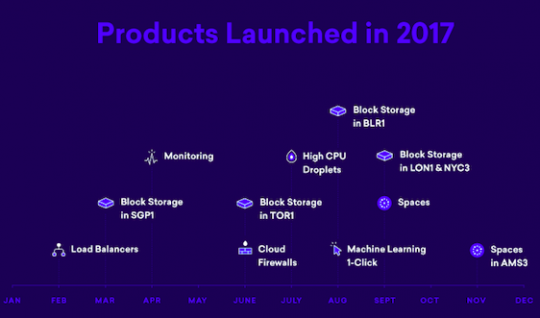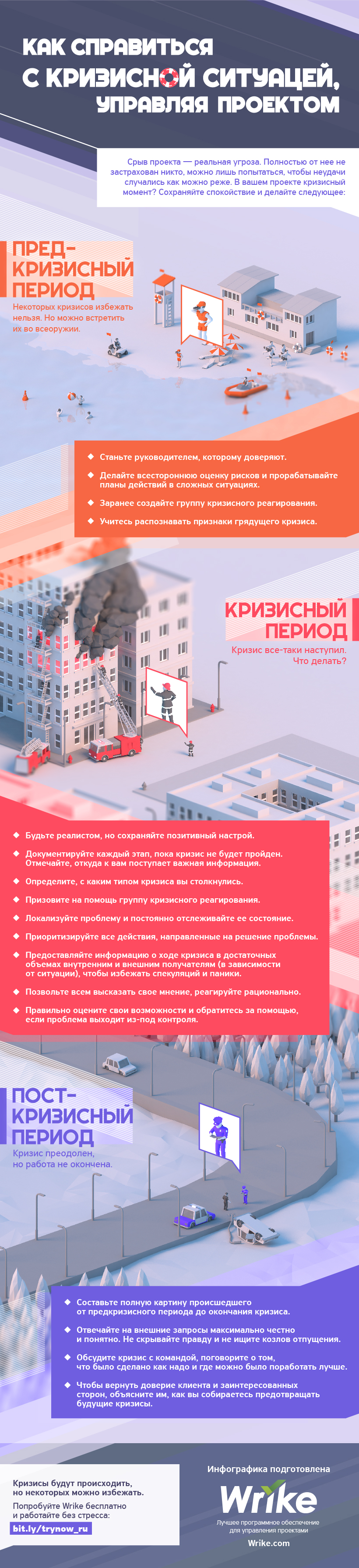В первые дни нового 2018 года широкоизвестный облачный провайдер DigitalOcean объявил о приятной новости – обновлении тарифных планов. Теперь всего за 5 USD в месяц его клиенты (которых, кстати, уже более миллиона) получают виртуальный сервер с 1GB RAM, 25 GB дискового пространства на SSD и 1 процессорным ядром. Еще месяц назад за те же деньги предоставлялось всего 512MB оперативной памяти и 20 GB дискового пространства. Для хостинга небольших проектов, таких как личные блоги, тестовые окружения для разработки такой конфигурации вполне достаточно.
Приятным бонусом для старых клиентов является возможность перехода на новый тарифный план. То есть если Вы, к примеру, подписались на $5 тариф в декабре 2017 и получили конфиг с 512 MB RAM, то теперь совершенно бесплатно можно сделать апгрейд дроплета (пункт меню Resize в личном кабинете) и получить за те же $5 в месяц уже 1GB RAM без потери данных и с даунтаймом всего в несколько минут (перед Resize droplet нужно "выключить", а затем снова включить).
А если зарегистрируетесь по этой ссылке, то получите приятный бонус – 10$ на баланс, что позволит вам бесплатно пользоваться самым дешевым дроплетом в течение двух месяцев.
Помимо уже реализованных возможностей, таких как балансировщики нагрузки, CDN (aka Spaces), мониторинг и уведомления, облачные firewall-ы, в roadmap-е на 2018 год упомянут ряд очень интересных вещей:
- расширение географии датацентров
- возможность использования кастомных образов операционных систем
- возможность аренды GPU
- дальнейшее расширение линейки тарифных планов
- к трем регионам где есть уже есть Spaces (NYC3, AMS3, SGP1) добавится еще как минимум SFO2
- упрощение работы с контейнерами
- приведение политик и процессов в соответствие с GDPR (новый закон о защите персональных данных, который начнет действовать в странах Европейского Союза с 25 мая 2018 г.
А 27-го января 2018 DigitalOcean прислали уведомление о готовящихся плановых перезагрузках чтобы защититься от нашумевших уязвимостей. Причем начнут с датацентров в Нью-Йорке 29-го января:
DigitalOcean is working to mitigate the industry-wide security vulnerabilities known as Meltdown and Spectre. This email is to notify you that, as part of our mitigation efforts, we have planned an upcoming maintenance that will affect all Droplets in all regions. During the course of this maintenance, we will reboot physical machines and the Droplets on them. These reboots are necessary in order to apply the patches that mitigate the Spectre vulnerability within DigitalOcean’s infrastructure.
We are aiming to begin this maintenance in our NYC1 region during the week of January 29, with maintenance to follow in our other global regions. Notices, including a list of affected Droplets, will be sent to all affected customers at least 24 hours ahead of scheduled maintenance windows.
Если Вы почему-то еще не клиент DigitalOcean, то не забудьте зарегистрироваться именно по этой ссылке, чтобы получить бонусных 10$ на баланс.